- پی سی بی لرن آموزش آلتیوم دیزاینر
آموزش آلتیوم دیزاینر

ساخت فوت پرینت پکیج SOT89 در آلتیوم دیزاینر

آموزش ابزارهای آلتیوم دیزاینر
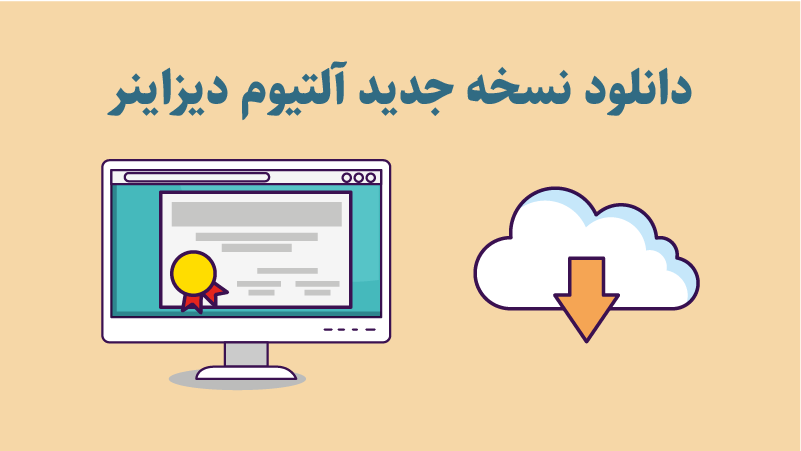
دانلود آلتیوم دیزاینر Altium Designer 22.7.1.60

گرفتن خروجی گربر از آلتیوم دیزاینر و کاربرد آن
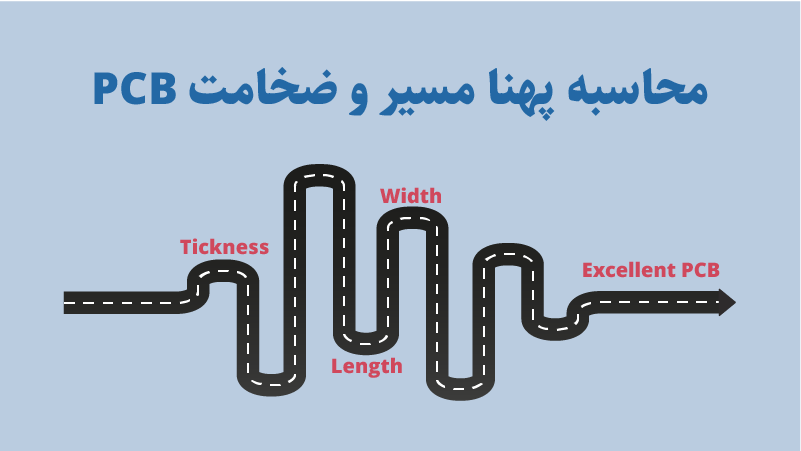
2 روش محاسبه عرض ترک و ضخامت ترک

دانلود کتابخانه OLED آلتیوم دیزاینر

آموزش کاربرد ابزار پلیگان Polygon در طراحی برد
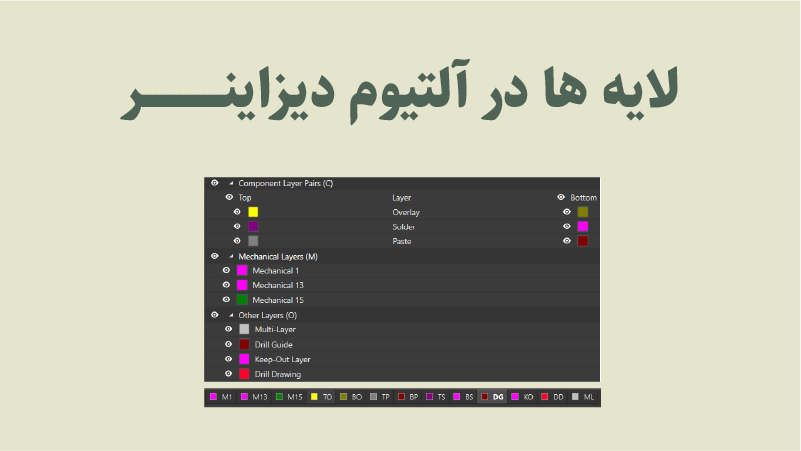
کاربرد لایه های آلتیوم دیزاینر و لایه های PCB
آموزش آلتیوم دیزاینر
پی سی بی لرن با بیش 10 سال سابقه کاری آماده است تا تجربیات خود را در سطح اینترنت انتقال دهد. یکی از بخش های بسیار جذاب برای دانش آموزان و دانشجویان رشته الکترونیک، طراحی با نرم افزار آلتیوم دیزاینر می باشد. با دیدن آموزش آلتیوم دیزاینر در پی سی بی لرن می توانید به تجربیات بسیار گران بهای چندین ساله دست یابید.
شروع آلتیوم دیزاینر رایگان از پایه
حالا وقت آن است که شروع به آموزش رایگان آلتیوم دیزاینر کنیم! آماده هستی؟ به جای خوبی آمدی، با افتخار باید بگویم اینجا مرجع آموزش طراحی برد ایران است. یعنی پی سی بی لرن. همراهت هستیم تا طراحی برد با آلتیوم دیزاینر را رایگان یاد بگیری. قبل از اینکه درگیر مطالب سخت شوی بیا از پایه و بیس شروع به یادگیری کنیم.
آماده ای؟!
بزن بریم! اول از همه به این موضوع می پردازیم که آلتیوم دیزاینر چیست؟ به زبان ساده آلتیوم دیزاینر یک نرم افزار است که برای طراحی PCB استفاده می شود. PCB چیست؟ با کمک طرح PCB می توانیم نقشه مدار الکترونیکی طراحی شده بر روی کاغذ را بصورت عملی پیاده سازی کنیم و برد الکترونیکی را بسازیم. حالا کمی بیشتر و گسترده تر به این دو موضوع می پردازیم.
آلتیوم دیزاینر چیست؟
نرم افزار آلتیوم دیزاینر ابزارهای بسیار پیشرفتهای را در زمینه طراحی برد مدار چاپی PCB تا چند ده لایه فراهم کرده است. بهوسیله ابزارهای متنوع گرافیکی نرمافزار Altium Designer میتوان بهراحتی یک طرح PCB را به بهترین شکل ممکن پیادهسازی و اجرا نمود.
PCB چیست؟
PCB مخفف عبارت Print Circuit Board است. در معادل فارسی به معنی برد مدار چاپی یا فیبر مدار چاپی است. فیبر مدار چاپی از دو بخش هسته ی فیبر و مس روی فیبر ساخته شده است. تا اینجا با چندین تعریف آشنا شدید.
هنگامی که عبارت طراحی PCB به کار برده می شود، به معنی این است که با نرم افزار بخش های مختلف یک برد الکترونیکی را طراحی کنید. از جمله: تعداد پایه قطعات، نحوه قرارگیری قطعات، مدل قطعات استفاده شده، سایز برد الکترونیکی، مسیرهای مسی برای انتقال جریان، سایز سوراخ ها و هر آنچه که روی برد استفاده می شود و یا نیاز به طراحی دارد.

تصویر بالا یک نمونه طراحی PCB است که توسط مدیر سایت پی سی بی لرن طراحی شده است. در این تصویر کاملا مشخص شده است که هر بخش چه کاری به عهده دارد. از طرح PCB می توان در فرمت های مختلفی خروجی گرفت. در نهایت طرح PCB طراحی شده روی فیبر مدار چاپی پیاده سازی می شود.

تصویر بالا یکی از بخش های آلتیوم دیزاینر را نشان می دهد که برد الکترونیکی را به صورت سه بعدی شبیه سازی کرده است. در واقع یکی از خروجی هایی که می توان از طرح PCB گرفت، خروجی سه بعدی یا 3D می باشد. تصویر قبلی که در طراحی PCB دیدید بعد از مونتاژ قطعات الکترونیکی به این صورت پیاده سازی می شود.
قابل ذکر است که دو تصویر بالا متعلق به یک برد نیستند و فقط برای درک بهتر، از این تصاویر استفاده شده است.
فیبر مدار چاپی چیست؟

فیبر مدار چاپی همان برد الکترونیکی است که از مجموعه ای از لایههای مسی و هستههای دیالکتریک یا نارسانا ساخته شده است. بیشترین تفاوت بین فیبرهای مدار چاپی به دلیل هستههای متفاوتی است که در ساخت آنها استفاده می شود. فیبر مدار چاپی انواع مختلفی دارد اما از دو بخش اصلی لایه مسی و هسته تشکیل شده است.
میتوان گفت نبود فیبر مدار چاپی یا برد PCB یعنی نبود فناوری. به علت وجود فیبرهای مدار چاپی است که تکنولوژی بسیار پیشرفت کرده است. لایههای مسی در ضخامتهای مختلفی ساخته می شوند و بسته به نوع مدار ضخامت مس تعیین میشود. حال بهتر است با انواع فیبر مدار چاپی آشنا شویم:
- فیبر مدار چاپی استخوانی – فنولیک
- فیبر مدار چاپی فایبر گلاس
- فیبر مدار چاپی نیم فایبر CEM
- فیبر مدار چاپی فلکسیبل
حالا که اندکی با برد الکترونیکی آشنا شدیم، بهتر است به مرحله نصب آلتیوم دیزاینر بپردازیم و آموزش را شروع کنیم!
نصب نرم افزار آلتیوم دیزاینر
قبل از مراحل نصب آلتیوم دیزاینر، باید جدیدترین نسخه آلتیوم دیزاینر را از سایت های معتبر ایرانی دانلود کنید و سپس به نصب نرم افزار بپردازید. در این آموزش نسخه 22 آلتیوم دیزاینر را نصب خواهیم کرد.
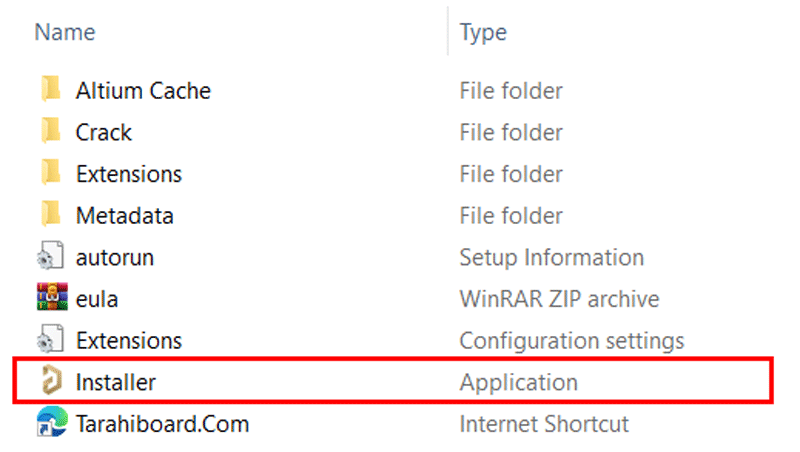
برای نصب آلتیوم دیزاینر روی گزینه Installer، که همیشه لوگوی آلتیوم دیزاینر را دارد کلیک کنید تا مراحل نصب را برای شما نمایش دهد.
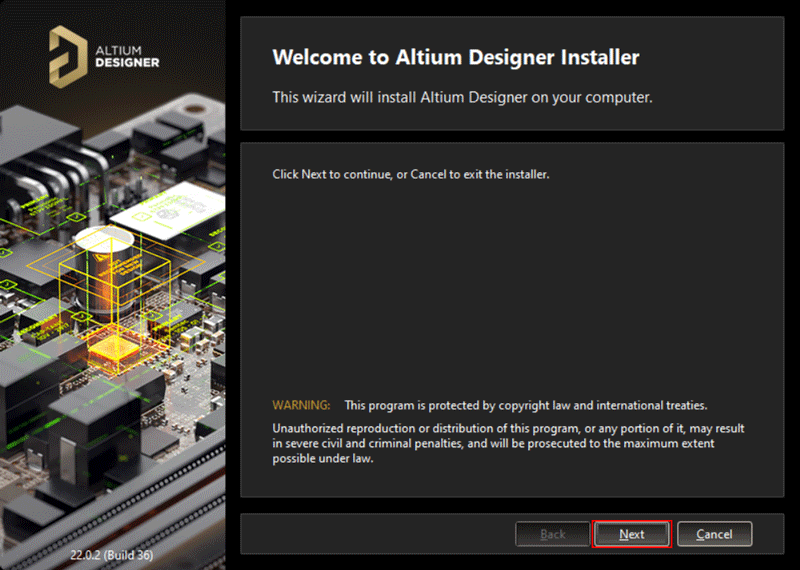
حال برای ادامه روند نصب آلتیوم دیزاینر با پنجره ای که مشاهده میکنید مواجه می شوید. آلتیوم دیزاینر به شما خوش آمد میگوید و روی گزینه Next کلیک کنید.
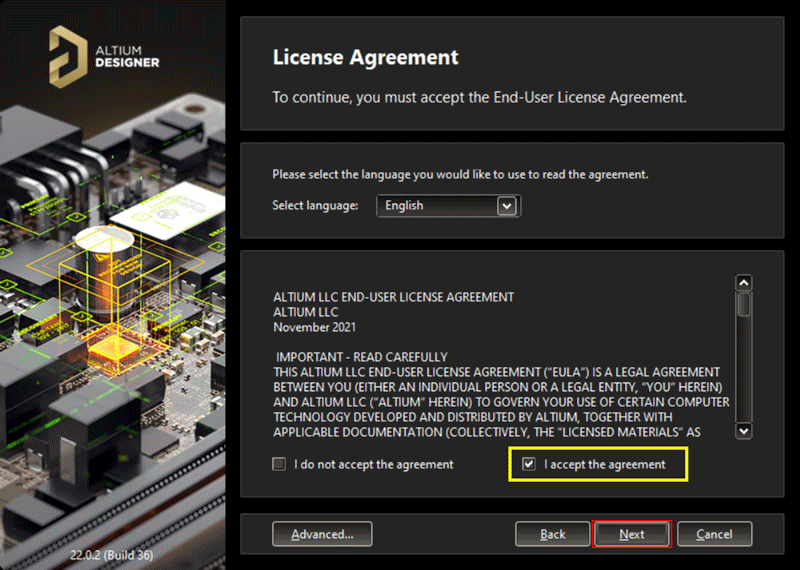 حالا روی گزینه I accept the agreement کلیک کنید تا داخل مربع کناری این گزینه یک تیک نمایان شود و بعد از انتخاب این گزینه اجازه ورود به مرحله بعد نصب آلتیوم دیزاینر را میگیرد.
حالا روی گزینه I accept the agreement کلیک کنید تا داخل مربع کناری این گزینه یک تیک نمایان شود و بعد از انتخاب این گزینه اجازه ورود به مرحله بعد نصب آلتیوم دیزاینر را میگیرد.
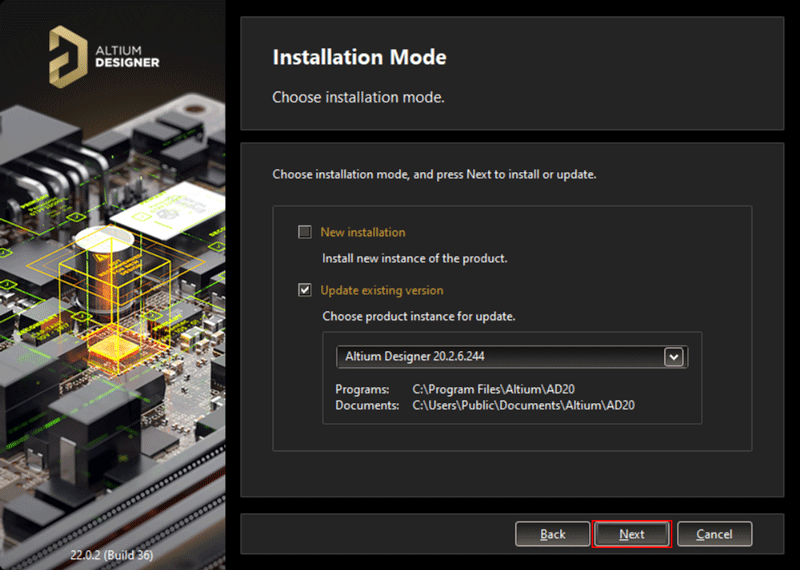 از نسخه 21 به بعد این امکان را دارید آلتیوم دیزاینر را روی نسخه های قدیمی خود نصب کنید. این مزیت به شما کمک می کند هر بار آلتیوم دیزاینر را کرک نکنید و دیگر نیاز به لایسنس جدید نیست زیرا روی نسخه قبلی نصب میشود. برای آپدیت روی نسخه های قبلی باید روی گزینه Update existing version کلیک کنید. اگر قصد آپدیت روی نسخه قبلی را ندارید باید روی گزینه New installation کلیک کنید.
از نسخه 21 به بعد این امکان را دارید آلتیوم دیزاینر را روی نسخه های قدیمی خود نصب کنید. این مزیت به شما کمک می کند هر بار آلتیوم دیزاینر را کرک نکنید و دیگر نیاز به لایسنس جدید نیست زیرا روی نسخه قبلی نصب میشود. برای آپدیت روی نسخه های قبلی باید روی گزینه Update existing version کلیک کنید. اگر قصد آپدیت روی نسخه قبلی را ندارید باید روی گزینه New installation کلیک کنید.
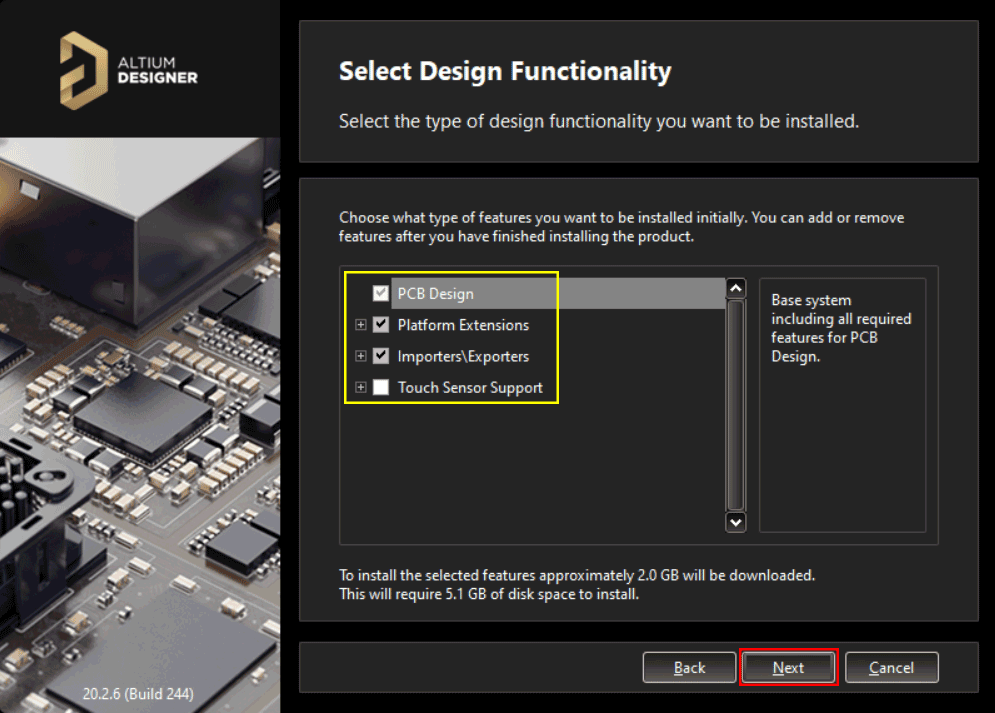
در کادر زرد رنگ تمامی گزینه ها را فعال کنید حتی + کنارشان را بزنید و تمامی گزینه ها را فعال کنید. حالا مجدد روی گزینه Next کلیک کنید.
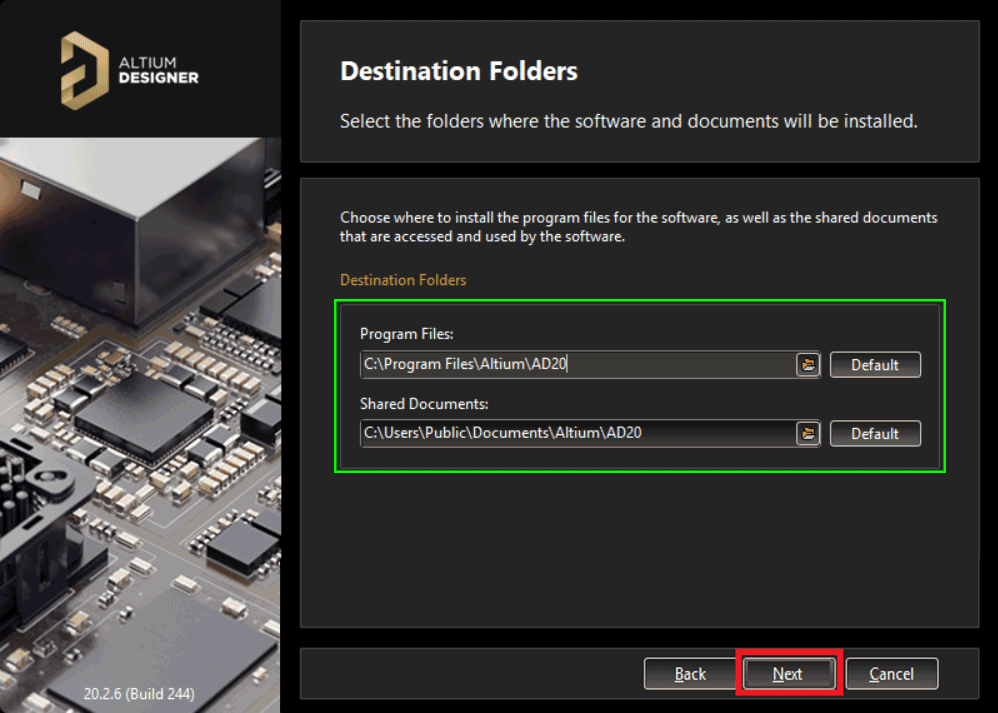
دقت کنید اگر قبلا آلتیوم دیزاینر در همین نسخه نصب داشته باشید در این مرحله ارور می دهد و باید یک مسیر دیگر را انتخاب کنید. اگر اولین بار است که نصب می کنید، با پیغام بالا رو به رو می شوید و کافی است Next را بزنید.
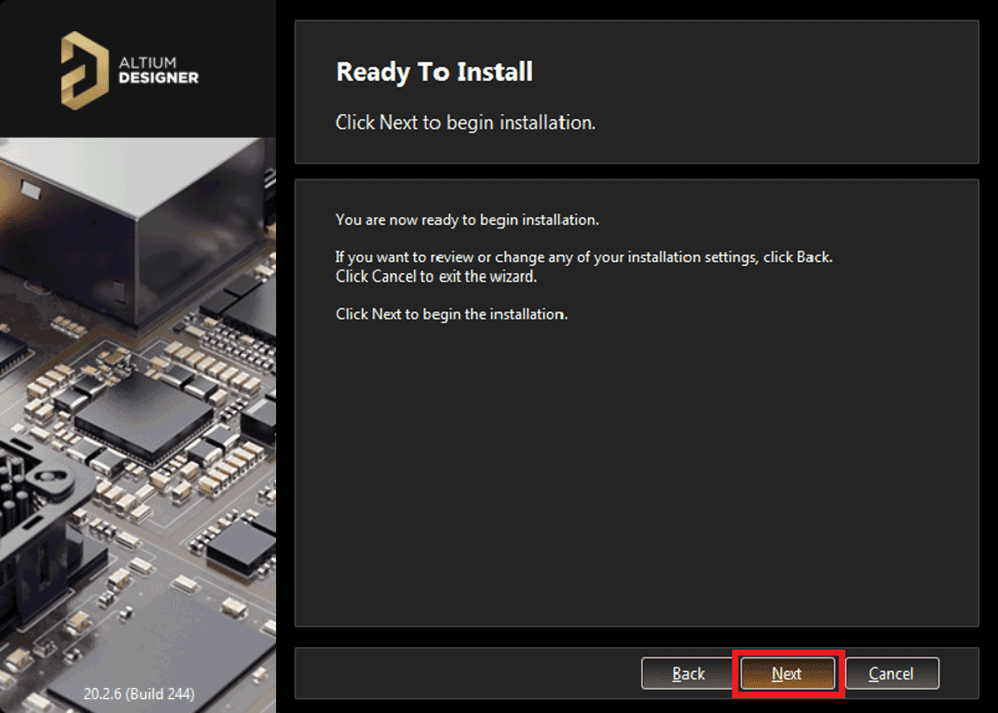
این گزینه مهم نیست و کافی است Next را بزنید.
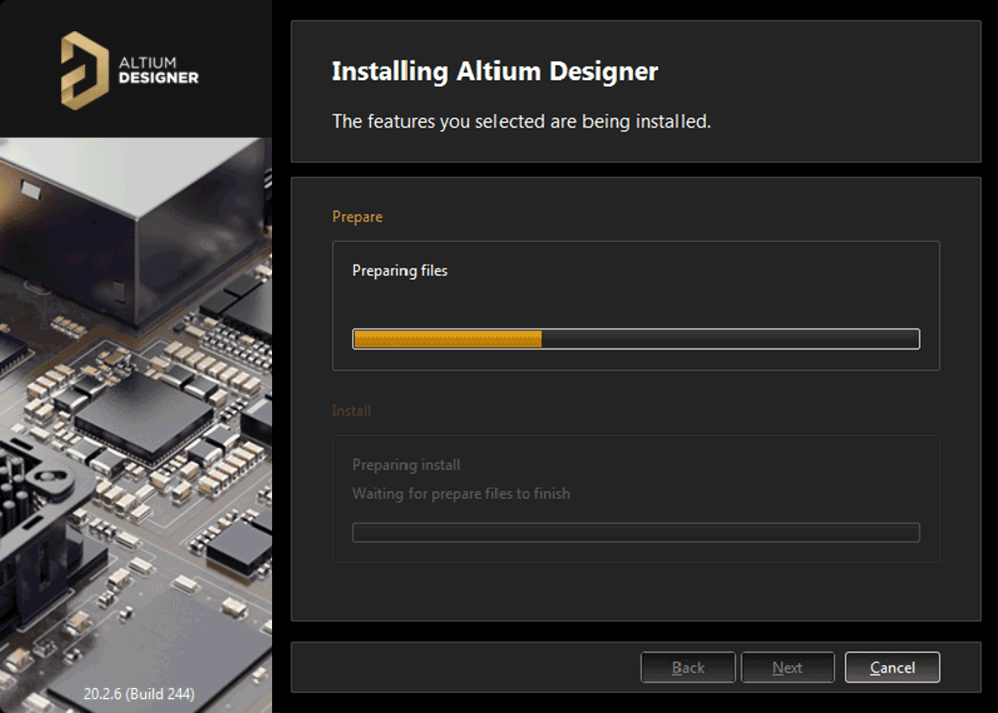
صبر کنید تا مراحل نصب کاملا تمام شود.
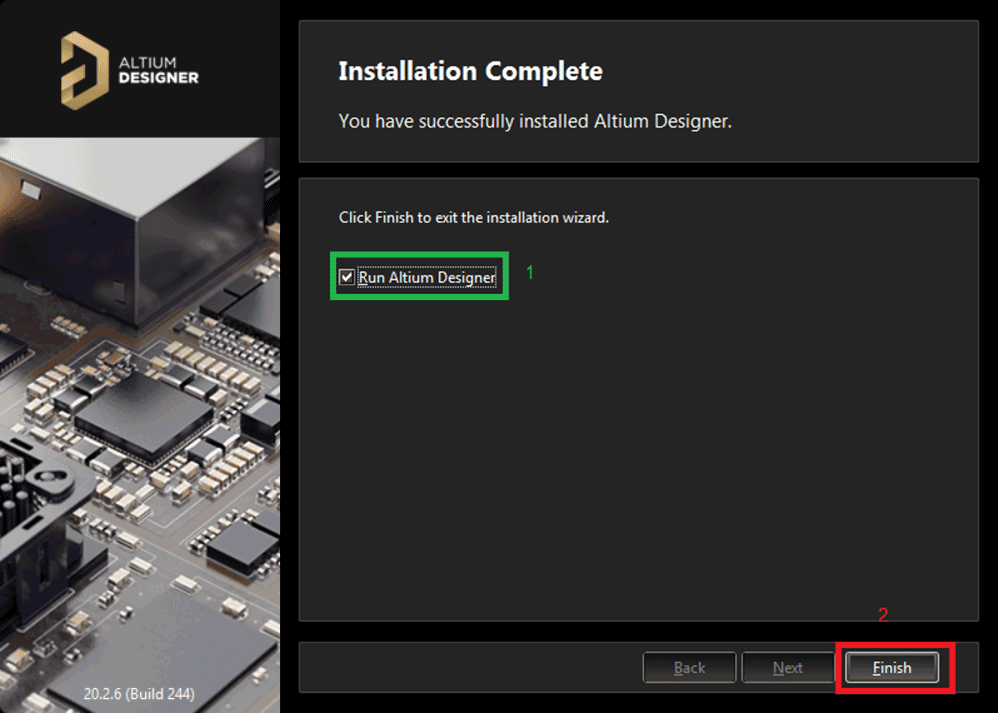
تیک کادر سبز رنگ را بردارید و Finish را بزنید. حالا آلتیوم دیزاینر نصب شده است و کافی است که مراحل کرک را انجام دهید.
این آموزش ادامه دارد…
